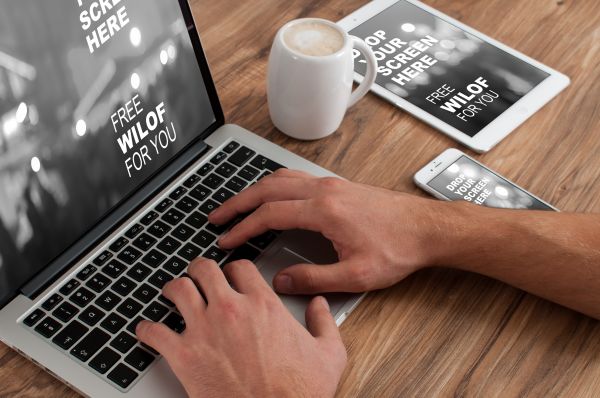电脑缓存是指我们平时使用电脑浏览网页或者运行程序时,电脑存储下来的一些临时数据和文件,这些数据和文件会占用电脑的存储空间,并且会影响电脑的运行速度。因此,定期清理电脑缓存是非常有必要的。下面我们来看看电脑缓存清除的步骤和注意事项。
1.清除浏览器缓存
清除浏览器缓存可以让电脑的浏览速度加快,同时可以清除网站登录信息和浏览历史记录等个人信息。清除步骤如下:
在浏览器中按下“Ctrl+Shift+Delete”组合键,打开清除浏览数据界面,选择要清除的内容(如浏览历史记录、缓存、Cookie等),然后点击确定清除即可。
2.清除系统缓存
清除系统缓存可以让电脑的运行速度更加稳定,在修复系统故障时也会有帮助。清除步骤如下:
在Windows系统中,打开“文件资源管理器”,在电脑的属性选项中找到“磁盘清理”,点击打开,勾选要清理的内容(如系统临时文件、回收站、日志文件等),然后点击确定清除即可。
3.清除应用缓存
清除应用缓存可以让电脑的应用程序运行更加流畅,同时可以清除一些应用的缓存文件和临时数据。清除步骤如下:
在Windows系统中,打开“设置”界面,找到“应用”选项,选择要清除的应用程序,然后点击“高级选项”,找到“重置应用”选项,点击确定即可。
4.清除DNS缓存
DNS缓存是指电脑按照网站域名所对应的IP地址存储的数据。清除DNS缓存可以让电脑的网络连接更加稳定,同时可以解决一些网络故障。清除步骤如下:
在Windows系统中,打开命令提示符,输入“ipconfig/flushdns”命令,然后按下回车键即可清除DNS缓存。
5.清除邮件客户端缓存
清除邮件客户端缓存可以让电脑的邮件客户端更加稳定,同时可以删除一些垃圾邮件和过期邮件。清除步骤如下:
在邮件客户端中,找到“选项”或“设置”,然后找到“帐户”的相关选项,选择要清除缓存的帐户,点击“垃圾邮件”或“过期邮件”等选项,然后点击“清除缓存”即可。
6.清除AdobeFlashPlayer缓存
清除AdobeFlashPlayer缓存可以让电脑的网页加载更加流畅,同时可以清除一些Flash音频和视频等文件。清除步骤如下:
在Windows系统中,打开“控制面板”,找到“FlashPlayer”选项,然后选择“高级”选项,找到“高级缓存”选项,点击“清除现有文件”或“保存文件至”等选项,然后点击确定即可。
以上是电脑缓存清除的步骤和注意事项,希望对大家有所帮助。清除缓存的频率可以根据自己的使用情况而定,通常建议一个月清理一次。缓存清理后,建议重启电脑,让电脑重新加载数据,以获得更好的使用效果。